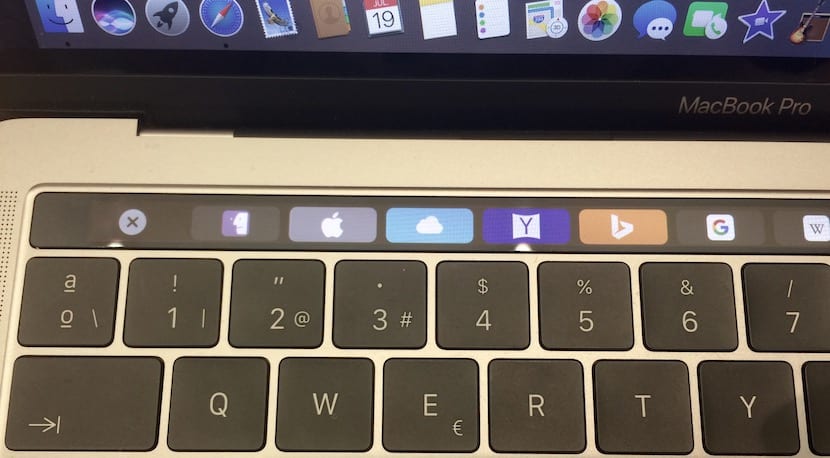
Το Touch Bar έχει πολλές επιλογές ότι μπορεί να μην γνωρίζετε εάν αγοράσατε μόλις ένα MacBook Pro ή εάν είστε ένας από αυτούς που πραγματικά δεν αξιοποιεί στο έπακρο αυτήν τη γραμμή αφής που αυτή τη στιγμή προσθέτουν όλοι οι υπολογιστές Apple MacBook Pro και αυτό υλοποιήθηκε σε υπολογιστές 15 ιντσών τον τελευταίο έτος 2016. Αυτή τη στιγμή έχουμε όλα τα MacBook Pro με αυτήν τη γραμμή αφής για να αξιοποιήσουμε στο έπακρο τον εξοπλισμό μας και γι 'αυτό κατά τη διάρκεια μιας σειράς άρθρων πρόκειται να ανανεώσουμε τις διαφορετικές επιλογές που έχουμε διαθέσιμες με αυτό.
Σήμερα θα δούμε δύο λειτουργίες με την εφαρμογή Photos στο MacBook Pro
Μετακινηθείτε στη βιβλιοθήκη φωτογραφιών Είναι η πρώτη από τις επιλογές που επισημαίνουμε από το Touch Bar. Με αυτό, αυτό που μπορούμε να κάνουμε είναι να αναζητήσουμε πολύ πιο γρήγορα μια εικόνα που εμφανίζεται με τη μορφή μικρογραφίας στη γραμμή αφής κατά το άνοιγμα της εφαρμογής στον υπολογιστή μας. Για να το κάνουμε αυτό πρέπει να γλιστρήσουμε πάνω από τη μπάρα με το δάχτυλό μας στη μία πλευρά ή στην άλλη. Μπορούμε επίσης να χρησιμοποιήσουμε την «Αυτόματη βελτίωση» στη φωτογραφία κάνοντας κλικ στο εικονίδιο barite, μπορούμε να την επισημάνουμε ως «Αγαπημένη» κάνοντας κλικ στην καρδιά ή ακόμη και να προσθέσουμε τη φωτογραφία σε ένα άλμπουμ κάνοντας κλικ στο «Προσθήκη σε».

Μια άλλη επιλογή που μας επιτρέπει να φτιάξουμε το Touch Bar με τις φωτογραφίες μας είναι επεξεργασία τους. Για να το κάνουμε αυτό, απλώς πρέπει να κάνουμε κλικ στα εικονίδια που εμφανίζονται και να εφαρμόσουμε τις ρυθμίσεις φωτός, χρώματος ή ασπρόμαυρου στις φωτογραφίες μας. Εάν θέλουμε, μπορούμε επίσης να επιστρέψουμε στην αρχική φωτογραφία μόλις επεξεργαστεί κάνοντας κλικ στο εικονίδιο με δύο τετράγωνα και μια γραμμή στη μέση, με αυτόν τον τρόπο μπορούμε να αναιρέσουμε την επεξεργασία της φωτογραφίας από τη γραμμή αφής γρήγορα και εύκολα.

Αυτές οι "συμβουλές" σίγουρα πολλοί από εσάς γνωρίζετε ήδη, αλλά όσοι έχουν μόλις αγοράσει ένα MacBook Pro ή εκείνοι που δεν χρησιμοποιούν το Touch Bar πάρα πολύ μπορεί να είναι πολύ χρήσιμο να γνωρίζετε αυτές τις λειτουργίες και να είναι κάπως πιο παραγωγικοί.